Hier sollten Sie über diese Funktion wissen und wie Sie es jetzt einrichten. Die medizinische ID-Funktion auf Ihrem iPhone könnte Ihr Leben retten. Es speichert wichtige medizinische Informationen über Sie, um in einem Notfall zu verwenden, einschließlich einer Liste Ihrer Notfallkontakte. Das medizinische ID Ihres iPhone kann Ihr Leben in einem Notfall retten. Aber wenn Sie niemals ein paar Minuten dauern, um Ihre medizinische ID einzurichten, ist es völlig nutzlos. Hier ist alles, was Sie wissen müssen, einschließlich der medizinischen ID auf dem iPhone eines anderen iPhone im Notfall.
So sehen Sie denjenigen medizinischen ID auf ihrem iPhone
Es gibt verschiedene Möglichkeiten, die medizinische ID auf einem iPhone anzuzeigen, ob es sich um Ihr iPhone oder Ihre andere Person handelt. Sie können sogar die medizinische ID auf einem gesperrten iPhone anzeigen.
Swipen Sie auf dem Sperrbildschirm auf oder drücken Sie die Home-Taste, um den Passpode-Eingabebildschirm anzuzeigen. Dann tippen Sie in der unteren linken Ecke 'Emergency> Medical ID'.
Halten Sie alternativ die "Seite" -Taste mit der "Lautstärke" -Taste auf, und gleiten Sie anschließend auf der Option 'Medical ID'. Wenn das iPhone über eine Home-Taste verfügt, klicken Sie stattdessen fünfmal in einer Zeile auf die Schaltfläche "Sleepf / Wake". Wenn das iPhone freigeschaltet ist, öffnen Sie die 'Health' -App 'und tippen Sie auf das Profilbild in der oberen rechten Ecke. Wählen Sie dann 'medical ID.' Wenn Sie Notdienste anrufen müssen, drücken Sie wiederholt die Taste 'Side' oder den "Sleep / Wake" -Taste fünfmal hintereinander. Dies aktiviert "Notfall-SOS" und startet einen Anruf mit den Notfalldiensten für Ihr Land. Wenn Sie den Anruf fertigstellen, sendet das iPhone eine Nachricht an jeden Notfallkontakt und zeigt die medizinische ID an.
So zeigen Sie die medizinische ID von jemandem an ihrer Apple-Uhr an
Da er erster Responder ausgebildet sind, um nach medizinischen Armbändern oder Halsketten zu suchen, könnte eine Apple-Uhr in einem Notfall-Szenario wichtiger sein als ein iPhone. Um die medizinische ID von jemandem an ihrer Apple-Uhr anzuzeigen, halten Sie die "Seite" -Taste gedrückt, und schieben Sie dann auf die Option 'Medical ID'. Wenn Sie Rettungsdienste anrufen müssen, halten Sie die "Seite" -Taste, oder gleiten Sie über die Schaltfläche "Notfall SOS". Dies beginnt einen Anruf mit den Notfalldiensten für Ihr Land. Wenn Sie keine zelluläre Apple-Uhr verwenden, muss das Gerät in der Nähe eines gekoppelten iPhone sein, um dies zu tun. Nachdem Sie die Notrufnummer angerufen haben, weist die Apple-Uhr jeden Notfallkontakt auf und zeigt die medizinische ID an.
Was ist die iPhone Medical ID?
Die medizinische ID auf Ihrem iPhone oder Apple Watch ist eine Sicherheitsfunktion, die den Menschen im Notfall wichtige medizinische Informationen über Sie erzählt.
Sie können die folgenden Angaben zu Ihrer medizinischen ID speichern:
Name, Apple-ID-Foto und Geburtsdatum [Erkrankungsdatum wie Asthma oder Diabetes; Medizinische Noten; Zum Beispiel erwähnen Sie, dass Sie einen Schrittmacher haben] Allergien und Reaktionen; Medikamente, die Sie gerade nehmen; Blut- und Organ-Spenderstatus / Gewicht und -höhe] Ihre Hauptsprache und Notfallkontakte und ihre Telefonnummern
Privatsphäre betrifft die umliegende medizinische ID
Denken Sie daran, dass es keine Möglichkeit gibt, Ihre medizinische ID an das Notfallpersonal zu beschränken. Jeder mit physischem Zugriff auf Ihr iPhone oder Apple Watch kann alle Informationen in Ihrer medizinischen ID anzeigen. Da dies Ihr Name, das Geburtsdatum, Bild- und Notfallkontaktinformationen umfasst, bedeutet dies, dass Betrüger diese Details verwenden, um Ihre Identität zu stehlen. Aber sie müssen sich körperlich von Ihrem iPhone oder Apple Watch halten, um dies zu tun. Keine Apps, Dienste oder Dritte können über das Betriebssystem auf Ihre medizinische ID zugreifen. Sogar Apple kann nicht auf Ihre medizinische ID remote zugreifen. Die Einrichtung der medizinischen ID auf Ihrem iPhone oder Apple Watch fügt sicherlich eine Komplikation auf die Anliegen der Datenschutzerhöhungen hinzu, aber es könnte ein würdiger Kompromiss sein, wenn das Notfallpersonal diese Details nutzt, um Ihr Leben zu retten.
Überprüfen Sie Sanitäter die iPhone-Medical-ID?
Die Menschen haben diese Frage zahlreiche Zeiten auf Foren wie Reddit und Quora gefragt. Durch das Sitter durch die Antworten deuten darauf hin, dass viele Notfallpersonal und erster Responenten auf Ihrem iPhone- oder Apple-Uhr eine medizinische ID prüfen, und einige sind frustriert, dass nicht genügend Benutzer es einrichten. In einem Notfall können er sich unwahrscheinlich, dass er nicht auf der Suche eines iPhone durch Ihre Taschen fummeln. Sie sind jedoch ausgebildet, um nach Medic Alert-Armbändern und Halsketten zu suchen, sodass sie Ihre Apple-Uhr leicht finden sollten. Das heißt, wenn Sie ein Krankenhaus erreichen, kann ein Arzt oder ein Polizeibeamter Ihre medizinische ID immer noch verwenden, um Ihre ID zu bestätigen oder Ihre Notfallkontakte anzurufen. Apple hat nur die medizinische ID des iPhone im Jahr 2014 eingeführt, daher ist es zunehmend wahrscheinlich, dass medizinische Fachkräfte mehr Exposition gegenüber der Funktionen erhalten, da die Uhrzeit weitergeht. Eines Tages kann es sogar Teil ihres Standardtrainings werden. Für eines davon müssen Sie jedoch sicherstellen, dass Sie sicherstellen, dass Sie die medizinische ID auf Ihrem iPhone- oder Apple-Uhr an erster Stelle einrichten.
So richten Sie Ihre medizinische ID auf einem iPhone ein
Öffnen Sie, um Ihre medizinische ID einzurichten, öffnen Sie die 'Health'-App und gehen Sie zur Registerkarte "Übersicht". Tippen Sie dann in die obere rechte Ecke auf Ihr Profilbild und wählen Sie "Medical ID" alternativ, öffnen Sie die App 'Contacts', und tippen Sie oben auf dem Bildschirm auf Ihren Namen. Blättern Sie nach unten nach unten und wählen Sie "Medical ID erstellen". Wenn Sie bereits eine medizinische ID eingerichtet haben, befolgen Sie die obigen Schritte, um sie anzuzeigen, und dann verwenden Sie die Schaltfläche "Bearbeiten", um Ihre Daten zu ändern. Achten Sie darauf, dass alle Informationen, die Sie zu Ihrer medizinischen ID, die Sie hinzufügen, genau ist. Sie sollten sich auch daran erinnern, dass alle Daten, die Sie einschließen, für jeden sichtbar ist, der Ihr iPhone hat, also nicht alles extrem private.
'Wichtig': Aktivieren Sie für Ihre medizinische ID als nützlich, aktivieren Sie die Option "Bei der gesperrten" Option ', wenn Sie gesperrt' an der Unterseite des medizinischen ID-Bildschirms angezeigt werden. Dadurch können andere Personen Ihre medizinische ID anzeigen, ohne Ihren Passcode zu benötigen. In den USA möchten Sie möglicherweise auch die Option "Anteil mit der Notfalldienste" aktivieren, die Ihre medizinische ID mit Emergency-Services angibt, wenn Sie mit dem Notfall-SOS anrufen.
So richten Sie Ihre medizinische ID auf einer Apple-Uhr ein
Die medizinische ID auf Ihrem Apple watch Links zu den Details auf Ihrem iPhone. Stellen Sie also sicher, dass Sie den medizinischen ID Ihres iPhone erstellen. Gesundheit> Medizinische ID, um sicherzustellen, dass alle richtigen Details angezeigt werden. Möglicherweise müssen Sie Ihre medizinische ID "editieren" von dieser Seite, um die Option "Show bei der gesperrten" Option zu aktivieren. Es ist wichtig, dieses Recht zu bekommen. Wie oben diskutiert, werden viele Notfallhelfer ausgebildet, um bei der Behandlung von Patienten nach medizinischen Armbändern zu suchen. Dies bedeutet, dass Ihre Apple Watch wahrscheinlich in einem Notfall wertvoller ist als Ihr iPhone.
Medizinische ID: Eine großartige Funktion, wir hoffen, dass Sie niemals brauchen
Hoffentlich haben die meisten von uns keine Verwendung für medizinische ID, aber es lohnt sich, fünf Minuten zu dauern, bis sie es in den Fall einrichten kann. Solange Sie sich wohl fühlen, um einige potenziell lebensrettende Informationen über sich selbst zu teilen, ist es etwas, das jeder verwenden sollte. Medical ID ist nicht der einzige potenziell lebensrettende Feature-Apple, das in das iPhone eingebaut ist. Sie sollten auch lernen, wie Sie Notfall-SOS verwenden, meine Freunde finden, und den Kompass, falls Sie sich jemals in einer Lebens- oder Todeslage befinden.
Bleib wie immer in Sicherheit!
- Vogel.
*** Danke, dass Sie vorbeikommen, bald wieder kommen ***


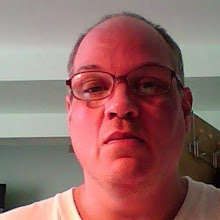
No comments:
Post a Comment
Please be considerate of others, and please do not post any comment that has profane language. Please Do Not post Spam. Thank you.